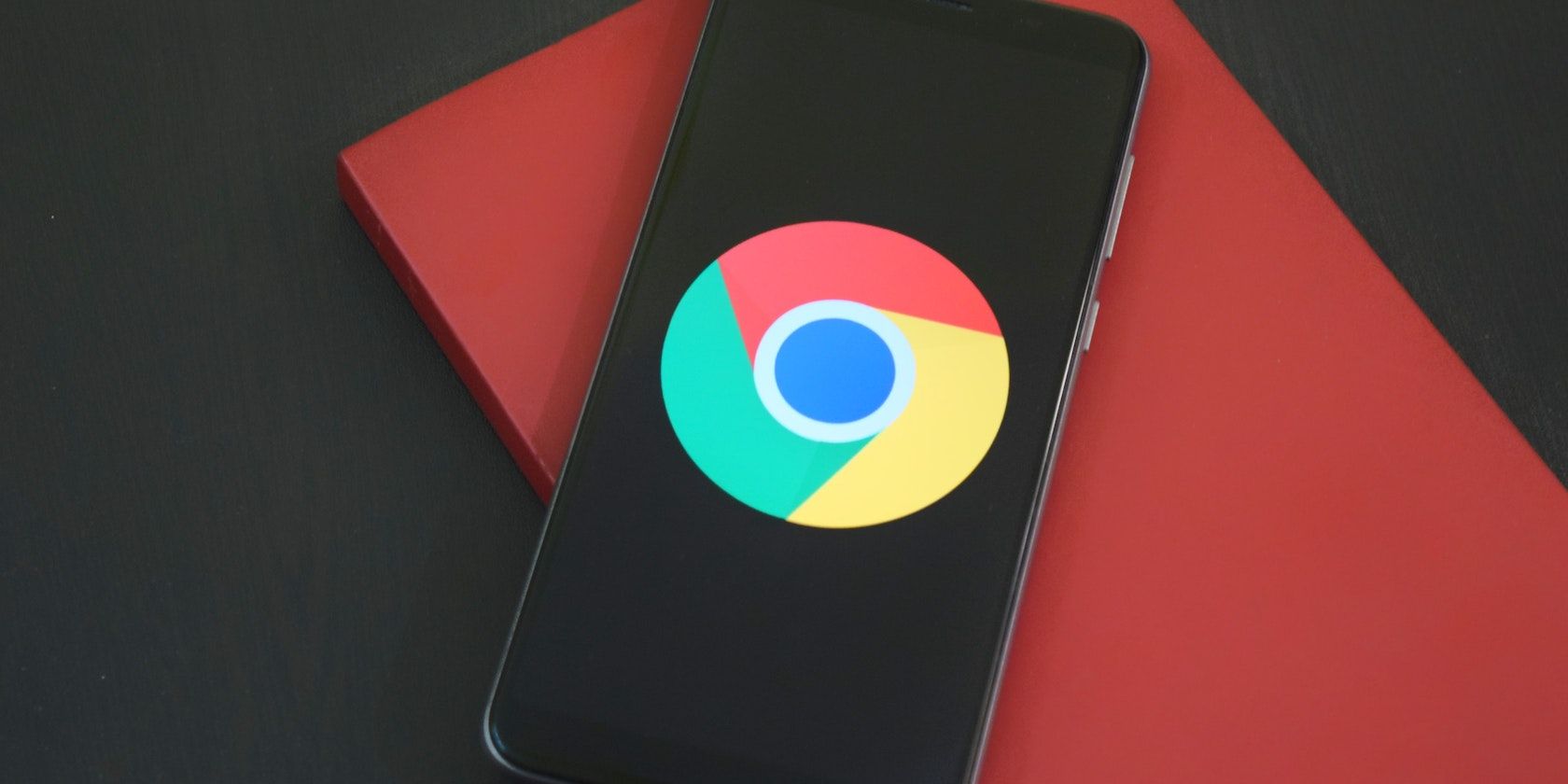آیا گوگل کروم در گوشی هوشمند شما عقب مانده است؟ این نکات را برای افزایش عملکرد کروم در اندروید بررسی کنید.
تجربه مرور آهسته در تلفن هوشمند شما می تواند یک قاتل خلق و خو باشد. وقتی می خواهید فوراً چیزی را در گوگل جستجو کنید و کروم شروع به عقب افتادن کند، آزاردهنده است. وقتی یک موقعیت اضطراری وجود دارد و تنها چیزی که برای شما باقی میماند یک نوار بارگیری و یک صفحه خالی است، این وضعیت حتی بدتر میشود.
خوشبختانه با افزایش سرعت گوگل کروم در اندروید جلوگیری از این امر آسان است. نکات و ترفندهایی وجود دارد که عملکرد Google Chrome را بهبود میبخشد و تجربه مرور روانی را به شما ارائه میدهد. بیا یک نگاهی بیندازیم.
1. از شر آن برگه های باز خلاص شوید
برگه ها نمونه هایی از مرورگر کروم هستند. هر چه برگه های بیشتری باز کنید، از منابع بیشتری استفاده می شود. بنابراین، توصیه میشود فقط در صورت نیاز، برگههای اضافی را باز کنید و بعد از هر بار استفاده ببندید.
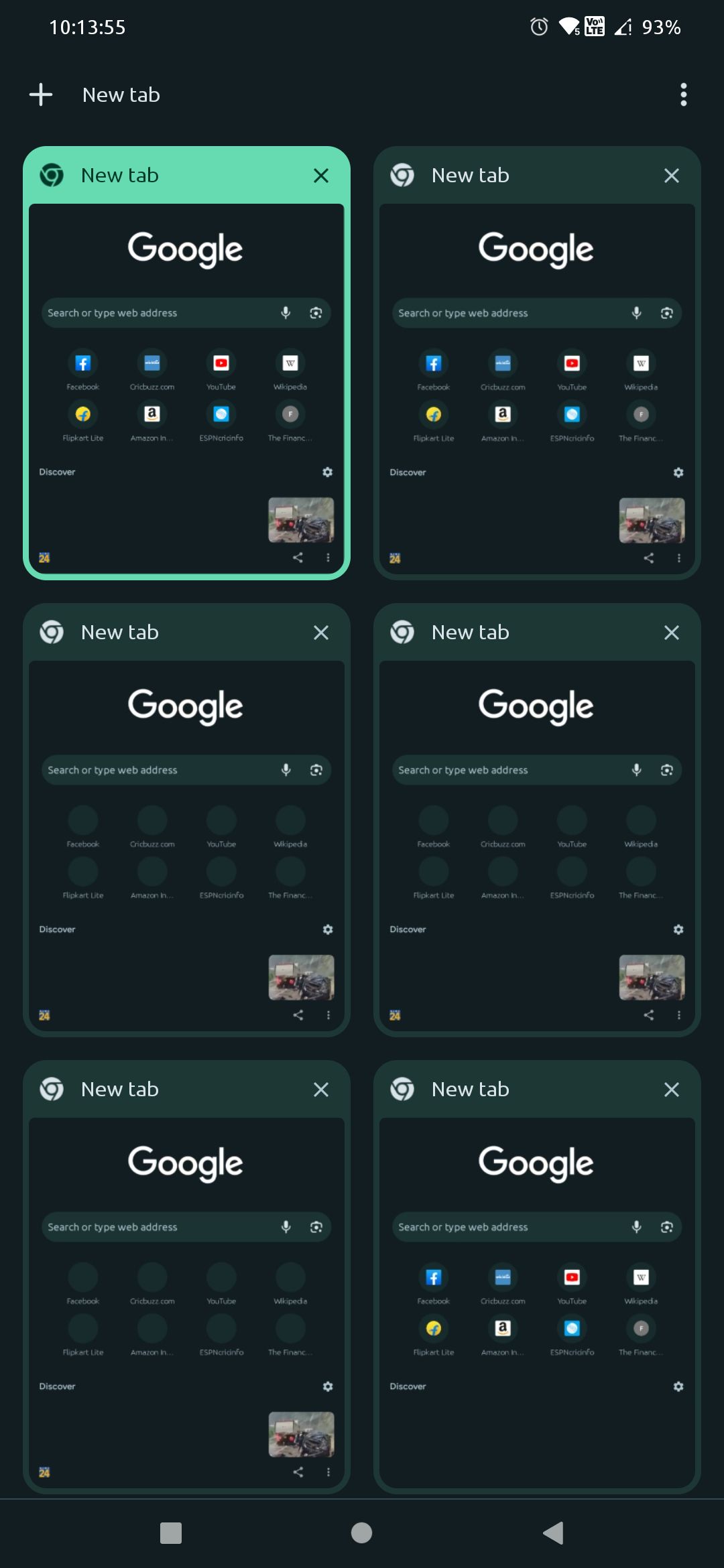
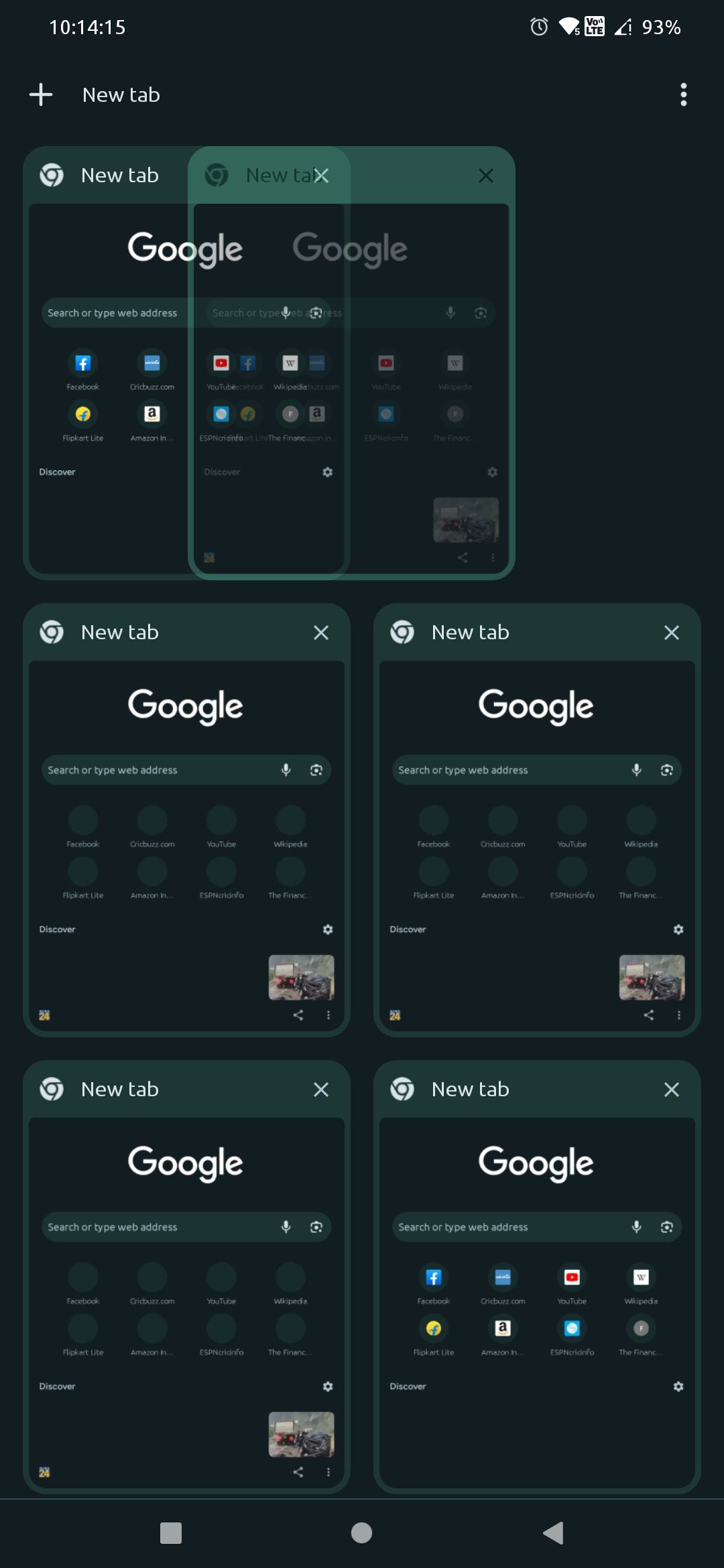
برگه های باز نیز منجر به مشکلات مدیریتی می شود. پیدا کردن یک صفحه وب که قبلاً از 50 برگه باز کرده اید دشوار است. در عوض، بهتر است برای صفحاتی که مرتباً از آنها بازدید می کنید نشانک ایجاد کنید و پس از اتمام کار، برگه ها را ببندید.
2. از آخرین نسخه گوگل کروم استفاده کنید
اجرای نسخه قدیمی Google Chrome نیز می تواند باعث تاخیر در برنامه شود. این به این دلیل است که نسخههای قبلی برنامه ممکن است باگها و سایر مشکلات عملکردی داشته باشند که باید در آخرین نسخه توسط توسعهدهندگان برطرف شده باشند.
به روز رسانی Google Chrome در اندروید از نقطه نظر امنیتی نیز مهم است زیرا نسخه های قدیمی نرم افزار دارای آسیب پذیری های اصلاح نشده هستند. به همین دلیل است که استفاده از آخرین نسخه همه برنامه ها در تلفن هوشمند اندرویدی خود بسیار مهم است.
برای بهروزرسانی Google Chrome، فروشگاه Google Play را راهاندازی کنید و «Google Chrome» را جستجو کنید. برای شروع دانلود آخرین به روز رسانی، روی دکمه Update ضربه بزنید.
3. دانلودهای موازی را در کروم فعال کنید
اگر متوجه میشوید که مرتباً فایلها را از اینترنت دانلود میکنید، مطمئناً سرعت دانلود بهتر در Chrome برای شما جالب خواهد بود. اگر اینطور است، دانلود موازی همان چیزی است که به دنبال آن هستید.
بهطور پیشفرض، Google Chrome یک فایل را با ایجاد یک اتصال واحد با سرور راه دور دانلود میکند. دانلود موازی با ایجاد چندین ارتباط با سرور و دانلود فایل به صورت قطعات، سرعت دانلود را افزایش می دهد.
برای فعال کردن دانلودهای موازی در Google Chrome در اندروید، chrome://flags را در نوار URL تایپ کنید و Enter را بزنید. عبارت “parallel” را جستجو کنید و گزینه Parallel downloading را روی Enabled قرار دهید. ممکن است مجبور شوید Google Chrome را مجدداً راه اندازی کنید تا تغییرات اعمال شوند.
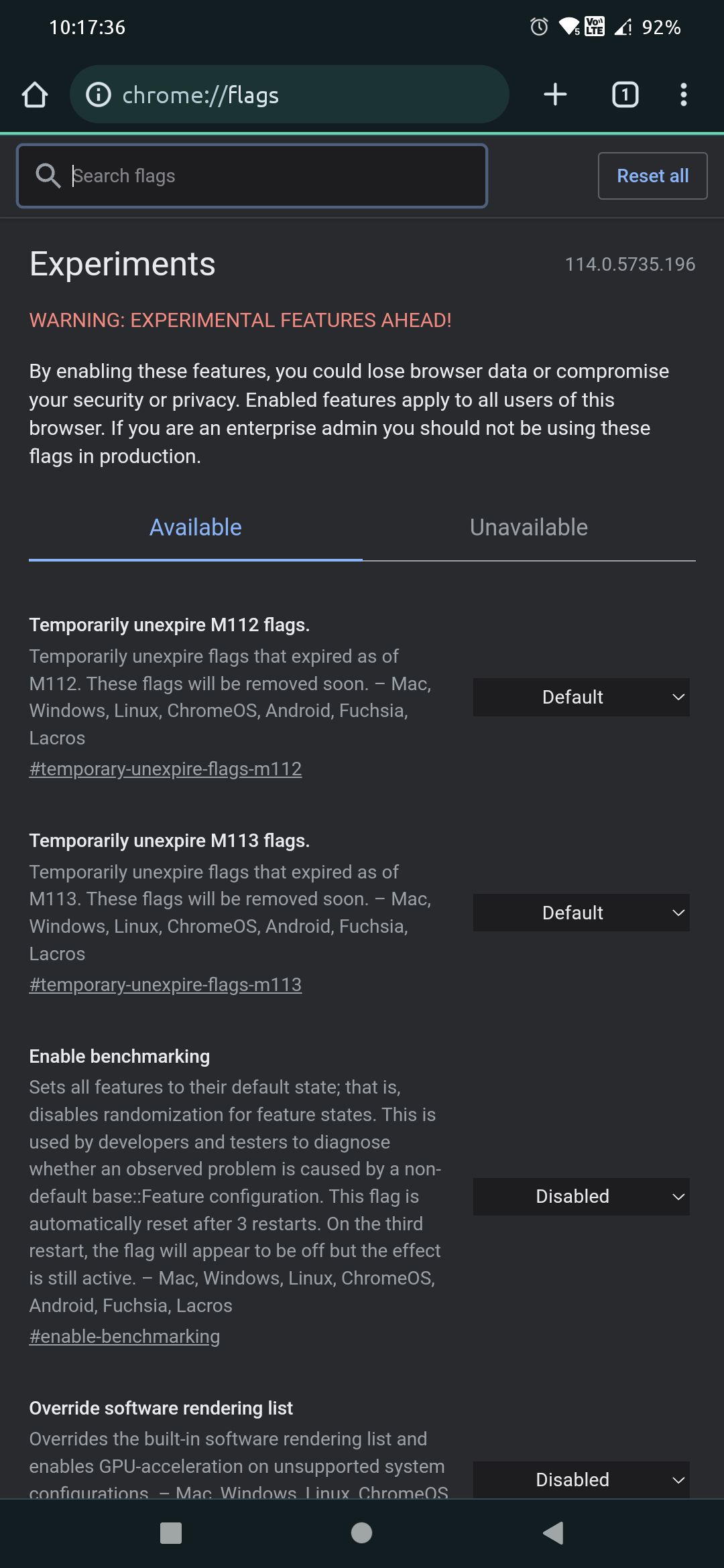
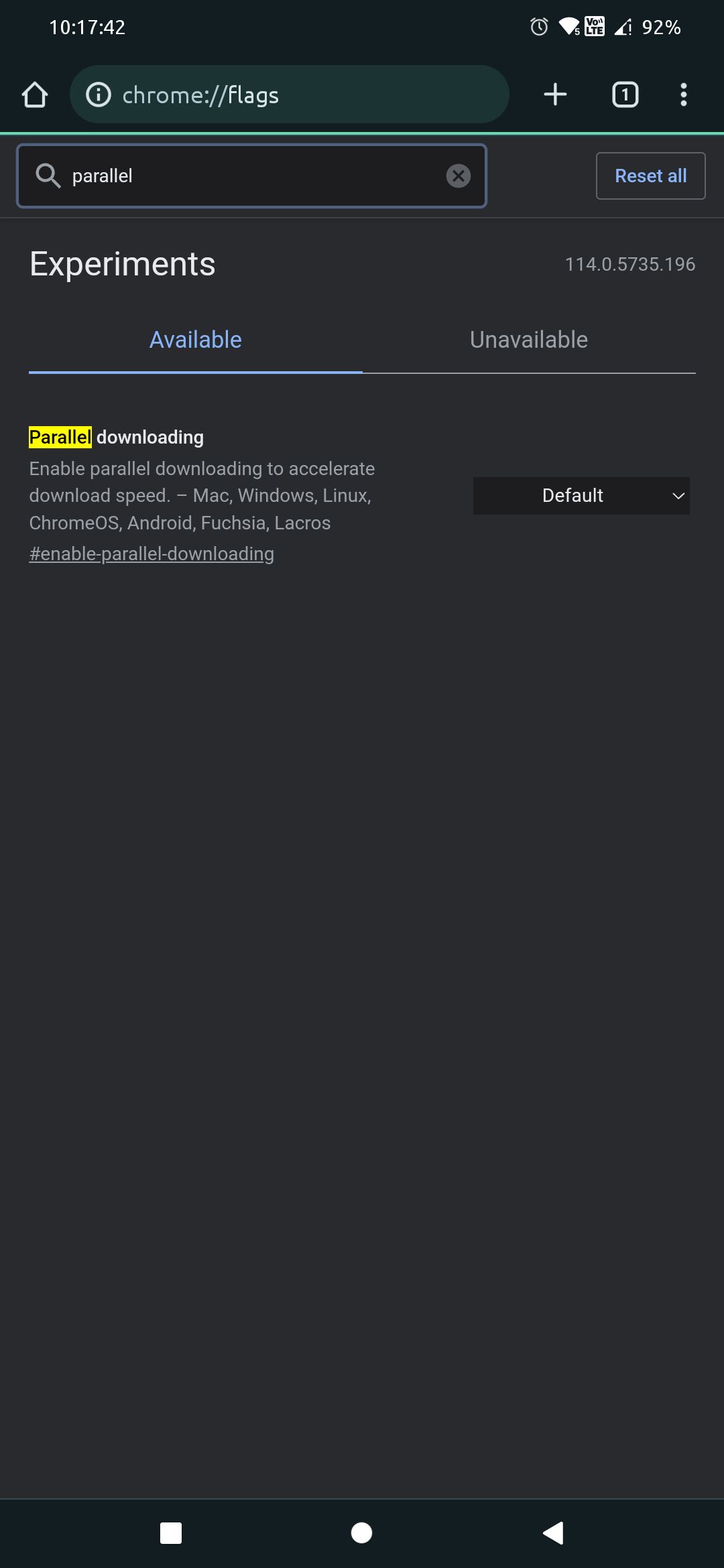
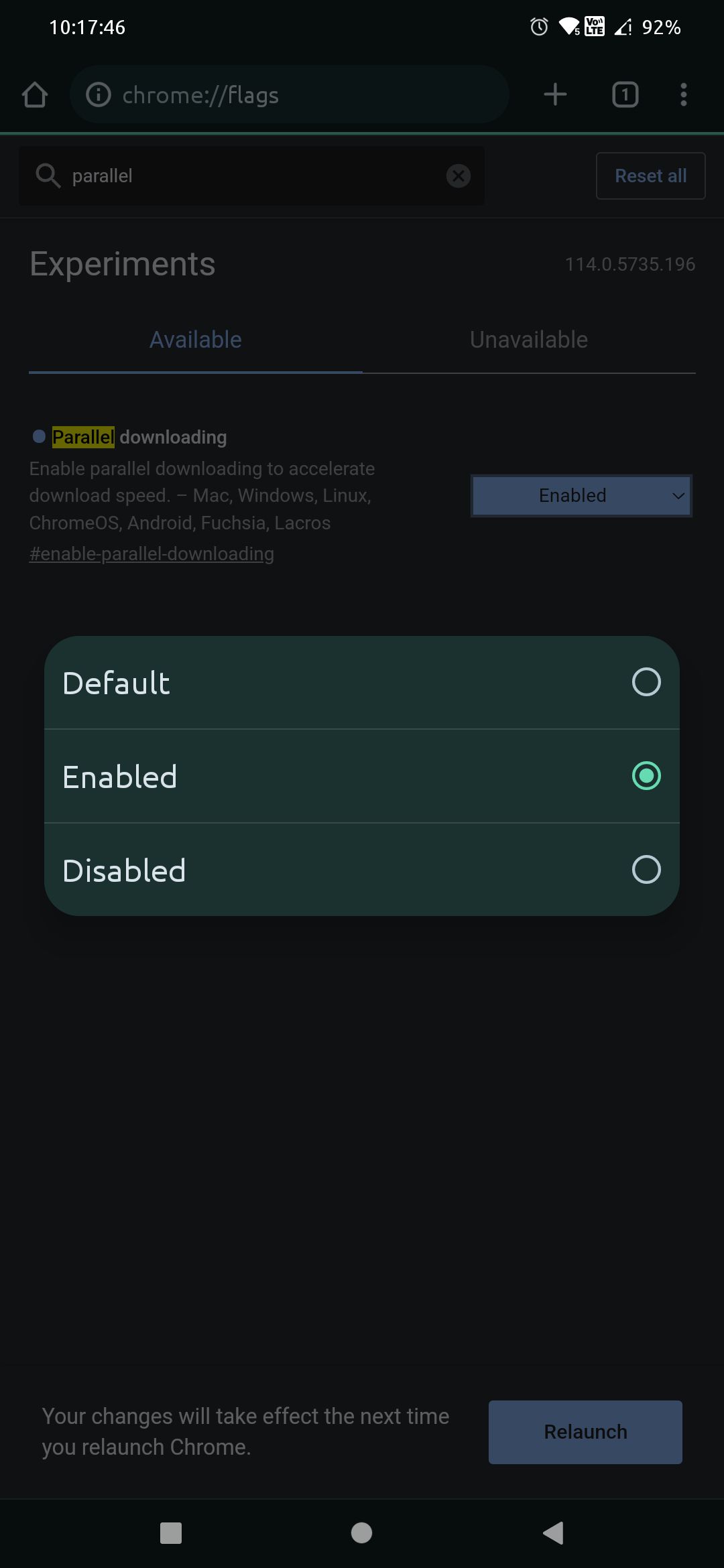
می توانید دانلودهای موازی را در نسخه دسکتاپ کروم نیز فعال کنید. در واقع، چندین پرچم انحصاری دسکتاپ دیگر وجود دارد که می توانید برای افزایش سرعت گوگل کروم، آنها را تغییر دهید.
4. پیش بارگذاری صفحه را روشن کنید
Google Chrome میتواند داراییها و منابعی را برای صفحات وب که فکر میکند بعداً از آنها بازدید کنید، از قبل بارگیری کند. این امر با درخواست منابع قبل از اینکه واقعاً از یک صفحه وب بازدید کنید در زمان صرفه جویی می کند و وقتی این کار را انجام می دهید، بخشی از صفحه وب قبلاً بارگذاری می شود.
همانند بارگذاری پیشبار، واکشی از قبل صفحاتی را که به صفحهای که در حال حاضر از آن بازدید میکنید پیوند داده شده را در حافظه پنهان ذخیره میکند تا در صورتی که تصمیم بگیرید بعداً از آنها بازدید کنید، زمانهای بارگذاری بهتری ارائه شود. این یکی از تنظیماتی است که عملکرد گوگل کروم را در اندروید بهبود می بخشد.
برای فعال کردن بارگیری و واکشی اولیه صفحه در کروم، روی نماد منوی سه نقطه ضربه بزنید و به تنظیمات بروید. به قسمت Privacy and Security بروید و گزینه Preload Pages را انتخاب کنید.
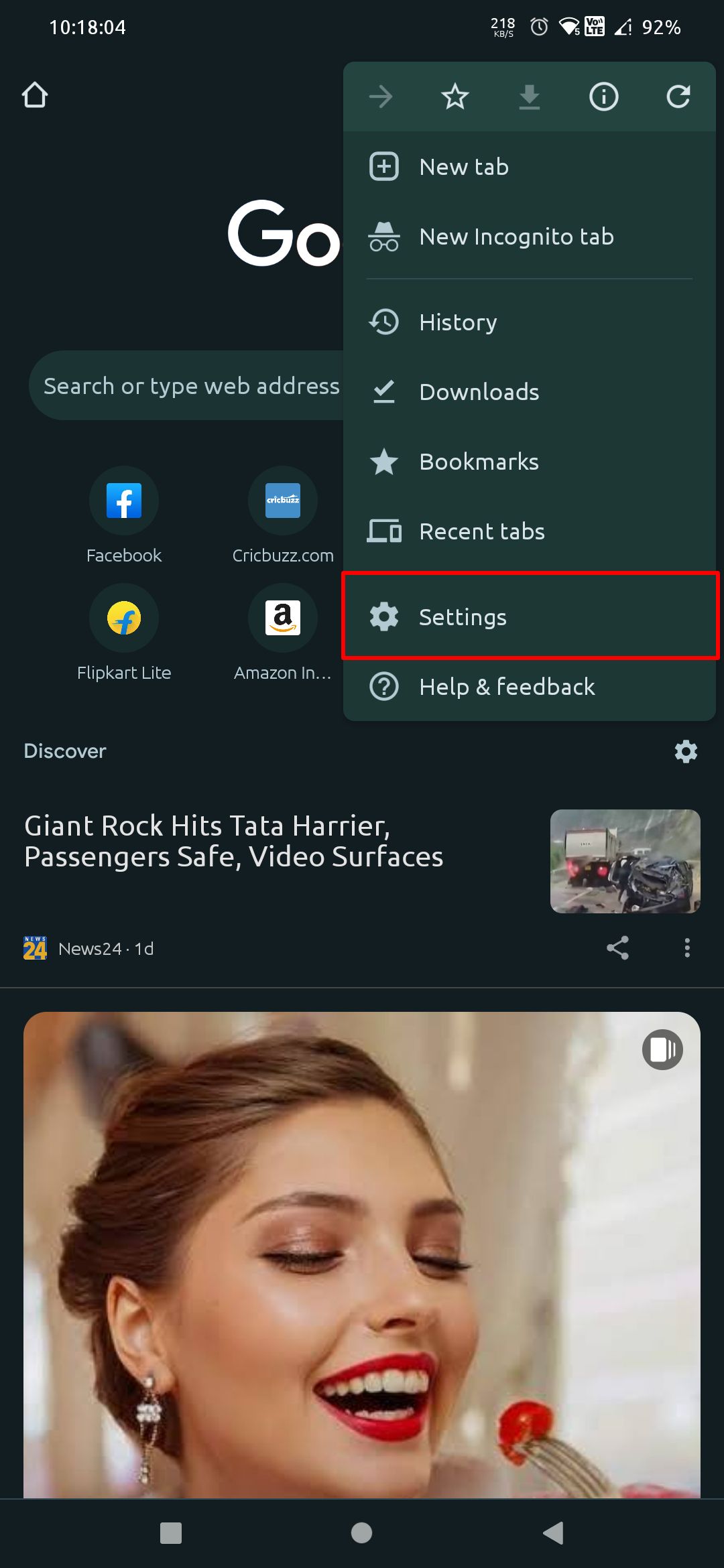
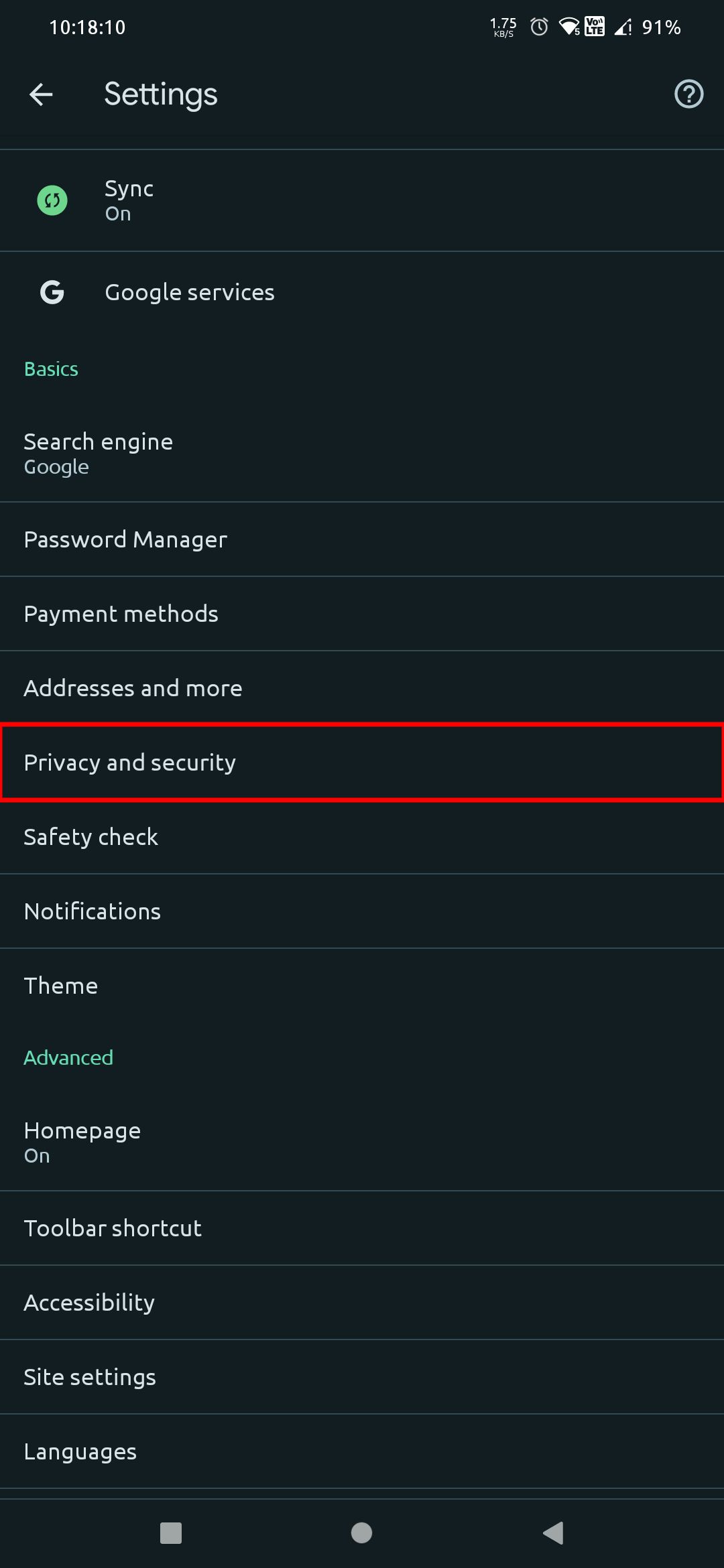
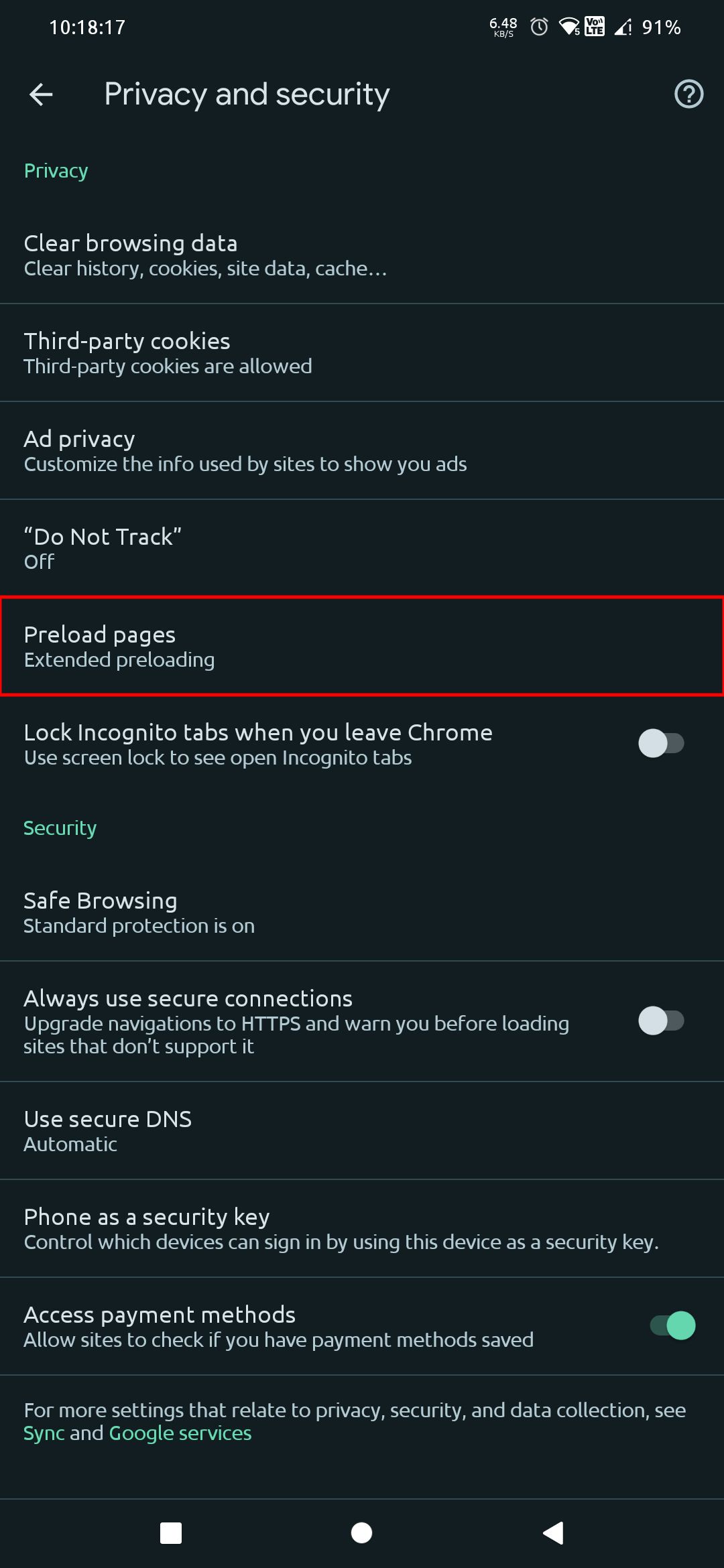
پیش بارگیری استاندارد به عنوان پیش فرض تنظیم می شود. برای عملکرد بهتر، آن را به Preloading Extended تغییر دهید. در نهایت، برنامه Google Chrome را مجدداً راه اندازی کنید تا تغییرات ذخیره شود.
5. سایر برنامه های باز را ببندید
حافظه محدود گوشی هوشمند شما تنها می تواند بسیاری از فرآیندها را در یک زمان انجام دهد. اگر چندین برنامه به طور همزمان اجرا می شوند، متوجه کاهش قابل توجهی در عملکرد گوشی هوشمند خود خواهید شد.
برنامههای پرمصرف مانند بازیها و مرورگرها نسبت به سایر برنامههای سبک وزن و منابع سیستم hog بار بیشتری روی دستگاه شما وارد میکنند.
برای افزایش سرعت گوگل کروم، کافی است برنامه هایی را که در حال حاضر به آنها نیاز ندارید ببندید. می توانید این کار را از صفحه نمای کلی برنامه های اخیر انجام دهید. این کار منابعی را آزاد می کند که Chrome می تواند در صورت نیاز از آن استفاده کند.
همچنین میتوانید حداکثر تعداد فرآیندهایی را که در هر زمان اجرا میشوند، پیکربندی کنید. این گزینه در تنظیمات Developer Options به عنوان محدودیت فرآیند پسزمینه موجود است. قبل از ادامه، حالت توسعه دهنده را در اندروید خود فعال کنید.
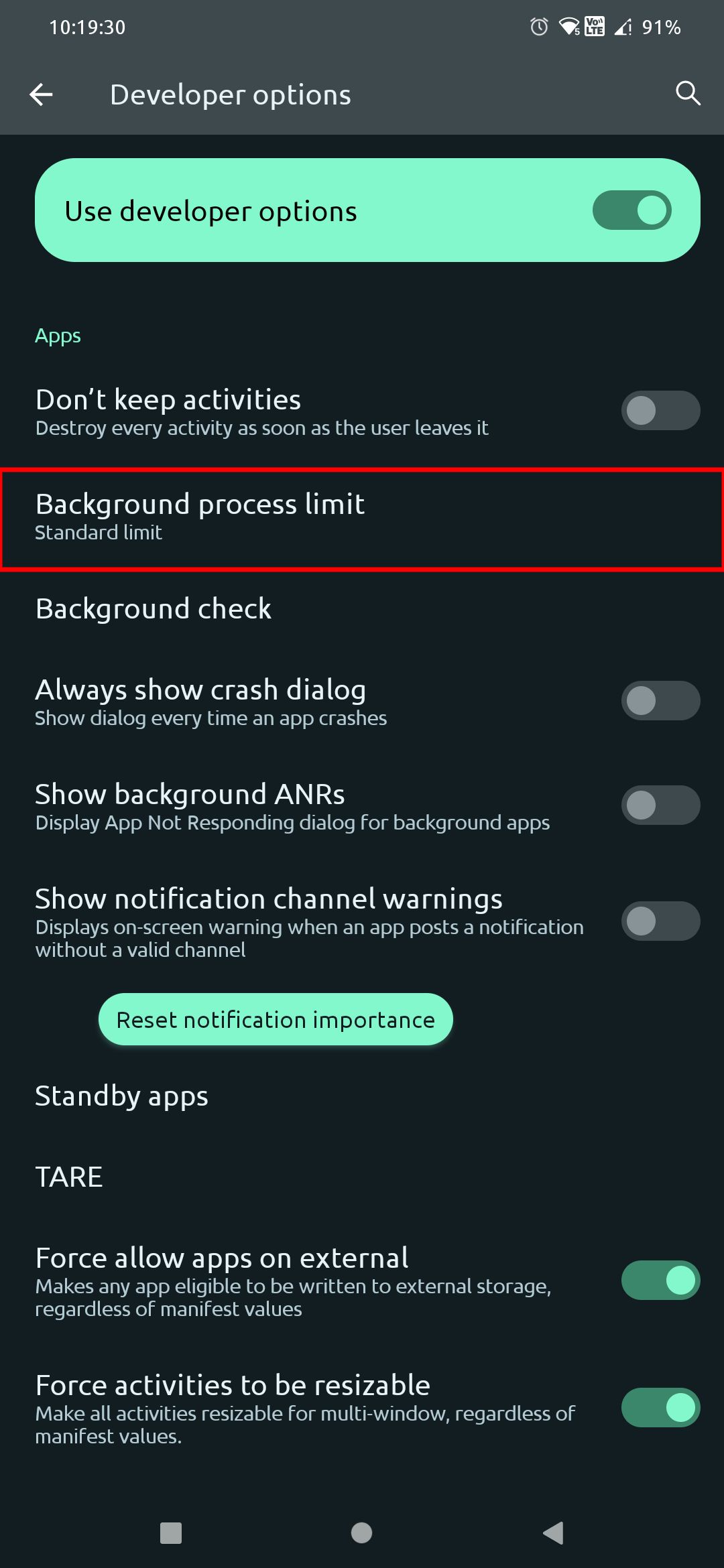
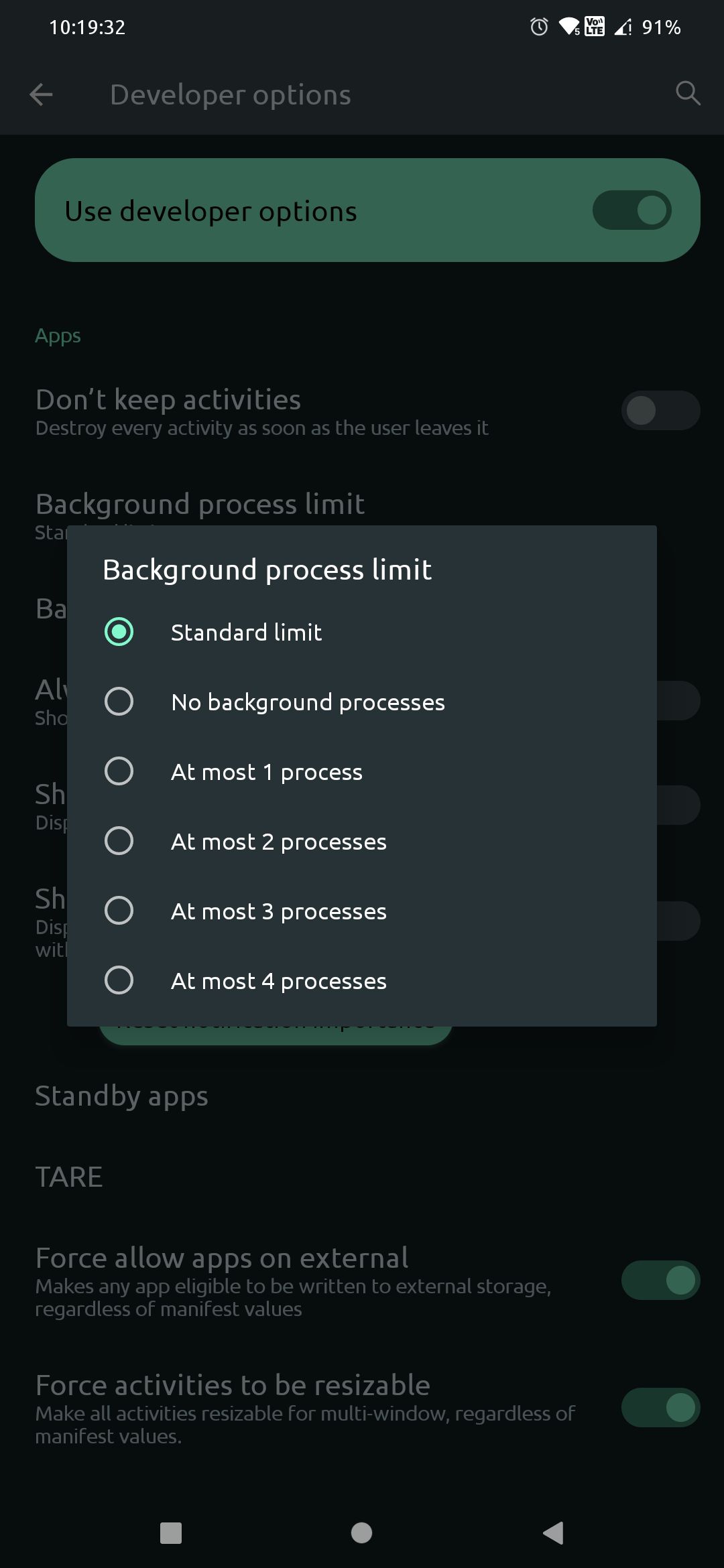
گزینه Background process limit پس از هر بار راه اندازی مجدد روی پیش فرض (Standard limit) تنظیم می شود.
6. ایجاد و استفاده از میانبرهای صفحه اصلی
هنگامی که می خواهید وب سایتی را باز کنید، Chrome را راه اندازی می کنید و URL را تایپ می کنید. اگر به سختی از Google Chrome استفاده می کنید، مشکل بزرگی نیست. اما اگر بخواهید چندین بار در روز وب سایت های خاصی را باز کنید، می تواند به سرعت دست و پا گیر شود.
راه بهتر ایجاد میانبرهای صفحه اصلی برای چنین صفحات وب است. این میانبرها بهعنوان نمادهای برنامه در صفحه اصلی دستگاه شما ظاهر میشوند و میتوانند بر اساس ترجیحات شما حذف یا تغییر مکان دهند.
ضربه زدن روی یک نماد در صفحه اصلی سریعتر از انتظار برای باز شدن Google Chrome است، سپس URL را تایپ کرده و Enter را فشار دهید. این می تواند هر بار که وب سایت را باز می کنید چند ثانیه در شما صرفه جویی کند، که ممکن است در ابتدا قابل توجه به نظر نرسد، اما در دراز مدت ارزش راه اندازی آن را دارد.
برای انجام این کار، Google Chrome را راه اندازی کنید و به وب سایتی که می خواهید به صفحه اصلی خود پین کنید بروید. سپس بر روی نماد سه نقطه در بالا سمت راست ضربه بزنید و گزینه Add to Home Screen را انتخاب کنید.
![]()
![]()
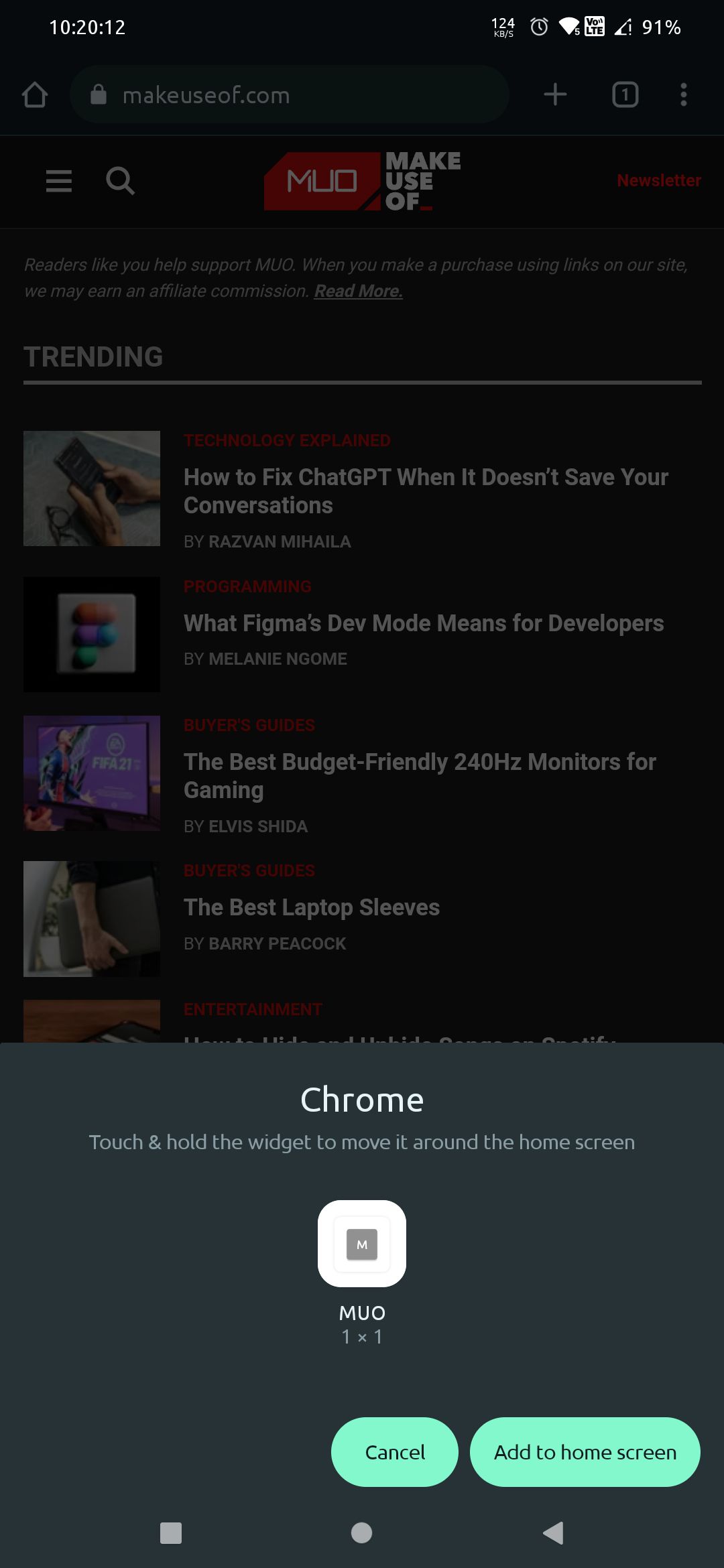
![]()
یک نام برای میانبر وارد کنید و روی Add ضربه بزنید. یک پاپ آپ ظاهر می شود که از شما می خواهد تغییرات را تأیید کنید. برای ادامه روی افزودن به صفحه اصلی ضربه بزنید.
مرور سریع رعد و برق با گوگل کروم
در حالی که Google Chrome یک تجربه مرور سریع و بدون درز را ارائه می دهد، عملکرد آن به شدت به محدودیت های سخت افزار دستگاه شما بستگی دارد. یک گوشی هوشمند با رم کمتر و یک پردازنده قدیمی کار سختی برای اجرای آخرین نسخه Google Chrome خواهد داشت، در حالی که یک تلفن پرچمدار بدون در نظر گرفتن تعداد برگه ها یا برنامه هایی که باز کرده اید، به راحتی می تواند بار را تحمل کند.
علاوه بر پشتیبانی از چندین برگه و همگامسازی بین دستگاهها، Google Chrome در اندروید با انبوهی از ویژگیهای دیگر عرضه میشود که حتی از وجود برخی از آنها خبر نداشتید.